Persönliche E-Mail-Adresse verwalten
|
In der Hauptfunktion Administration werden alle wichtigen Einstellungen für die Benutzerverwaltung, DMS Teamwork, die Systemeinstellungen, die Betriebsstätte, die E-Mailverwaltung und das Archiv vorgenommen. In diesem Kapitel wird der Menüpunkt E-Mailverwaltung / Persönliche E-Mail-Adresse verwalten erläutert. |
|
Die persönliche E-Mail-Adresse
Ihre persönliche E-Mail-Adresse ist eine prima!-interne Adresse, die nur mit Ihnen persönlich verknüpft ist. Sie dient dazu, E-Mails oder Dateien per E-Mail direkt an prima! zu senden und dort an geeigneter Stelle abzulegen.
So können Sie beispielsweise Geschäftsbriefe archivieren oder Aufgaben anlegen.
Einrichtung
Wählen Sie in der Menüleiste die Hauptfunktion Administration. Hier finden Sie den Abschnitt E-Mailverwaltung.
Klicken Sie hier auf Persönliche E-Mail-Adresse verwalten.
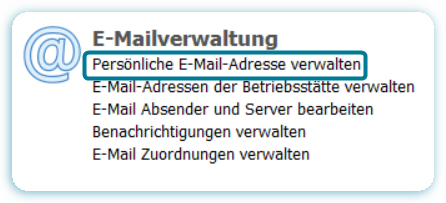
Der Abschnitt "Allgemein"

1. Persönliche E-Mail-Adresse
Die Buchstaben- und Zahlenkombination ist Ihre persönliche E-Mail-Adresse in prima!. Diese vorgegebene Adresse ist nicht änderbar. Wenn Sie auf den Link Persönliche E-Mail-Adresse klicken, wird die E-Mail-Adresse als QR-Code angezeigt.
Mit einer QR-App können Sie die Adresse in Ihrem Smartphone speichern.

2. Alias
Vergeben Sie eine einfache Bezeichnung für Ihre persönliche E-Mail-Adresse.

3. Kopieren
Mit der Schaltfläche Kopieren können Sie die E-Mail-Adresse in die Zwischenablage kopieren und in Ihrem E-Mail-Programm als Kontakt unter dem Alias speichern. Danach können Sie die Adresse einfach in E-Mails einfügen, die Sie an prima! weiterleiten möchten.

Lesen Sie dazu auch das Kapitel E-Mail-Management mit anderen E-Mail-Programmen.

Als BCC im E-Mail-Programm hinzufügen
Wenn Sie eine E-Mail aus prima! heraus versenden, wird Ihre persönliche E-Mail-Adresse automatisch de E-Mail hinzugefügt. Aktivieren Sie die Option als BCC im E-Mail-Programm hinzufügen nur dann, wenn Sie möchten, dass alle Ihre geschriebenen E-Mails direkt in prima! unter E-Mail Korrespondenzen gespeichert werden. Dann können Sie die E-Mail Ihren Vorgängen zuordnen. Vorsicht: Dadurch verlieren Sie die Kontrolle darüber, welche E-Mails nach prima! übertragen werden, und machen Ihre Kontaktakten eventuell unübersichtlich.
Standardaktion
Folgende Aktionen können Sie automatisiert ausführen lassen:
|
Keine Aktion ausführen |
Es wird keine Standardaktion ausgeführt |
|
Aufgabe erstellen |
Es wird standardmäßig eine Aufgabe erstellt |
|
Eingangsrechnung erstellen |
Diese Funktion steht für prima! noch nicht zur Verfügung |
|
Zeiterfassung |
Diese Funktion steht für prima! noch nicht zur Verfügung |
|
Reisekosten |
Diese Funktion steht für prima! noch nicht zur Verfügung |
Der Abschnitt "Sicherheit"
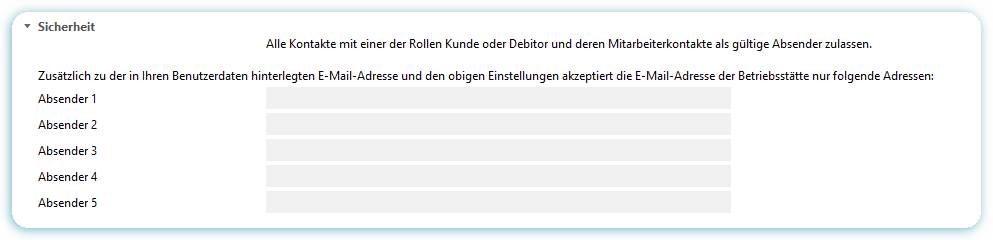
In den Sicherheitseinstellungen können Sie nun aus einer Reihe von Optionen wählen, die sich jeweils auf eine ganze Gruppe von Kontakten bezieht. Hier kommt das Prinzip „alle oder keiner“ zum Tragen, da Sie hier nicht die Möglichkeit haben, gezielt einzelne Kontakte auszuwählen. Es werden entweder alle Kontakte der vorgeschlagenen Gruppe für die Funktion aktiviert, indem Sie „Ja“ auswählen oder keiner, wenn „Nein“ gewählt wird. Rechts neben dem Auswahlfeld sehen Sie noch einmal im Detail, auf wen sich die Definition „alle Kontakte/Lieferanten/Kunden/Partner“ bezieht.
Standardmäßig akzeptiert prima! nur E-Mails, die mit Ihrer bei prima! hinterlegten Benutzer-E-Mailadresse verschickt werden. Tragen Sie daher in diesem Abschnitt bei Bedarf bis zu fünf zusätzliche E-Mail Adressen ein, von denen E-Mails akzeptiert werden- beispielsweise Ihre private E-Mailadresse, oder die Kontaktadresse der Praxis.
Der Abschnitt "Kommentare"

E-Mails als Kommentar einblenden
Setzen Sie diese Option auf "Ja", wenn Korrespondenz E-Mails, die einem Kontakt, einem Projekt oder einer Aufgabe zugeordnet werden können, auch als Kommentar eingetragen werden sollen.
Diese Einstellung gilt für alle Benutzer einer Gesellschaft.
E-Mails ausblenden
Setzen Sie diese Option auf „Ja“, wenn Sie bestehende Kommentare vom Typ E-Mail nicht verbergen möchten. Diese Einstellung gilt für alle Benutzer einer Gesellschaft
E-Mails an Ihre persönliche E-Mail-Adresse versenden
Im Kapitel E-Mail-Management mit anderen E-Mail-Programmen haben wir Ihnen kurze Anleitungen erstellt, wie Sie E-Mails aus anderen E-Mail-Programmen an Ihre persönliche E-Mail Adresse in prima! senden können.
Sie finden in diesem Kapitel folgende Anleitungen:

